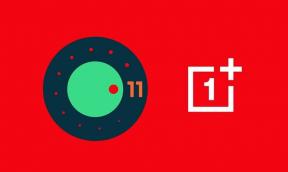Poprawka: kod błędu Ticketmaster 0002
Miscellanea / / July 23, 2022
Usługi rezerwacji biletów online przeżywają ostatnio boom, ponieważ umożliwiają nam łatwe rezerwowanie biletów z naszych domów. Usługi te obsługują również wiele opcji płatności, które pozwalają nam na elastyczność w płatnościach. Ticketmaster to jedna z tych usług rezerwacji biletów z siedzibą w USA. Mają wielu użytkowników, ponieważ zajmują się rezerwacją biletów na koncerty, sport, teatr i inne. Ponieważ coraz więcej osób korzysta z tych usług codziennie, czasami te usługi również się kończą. Tak po prostu, klienci napotykają błąd w Ticketmaster jako kod błędu Ticketmaster 0002 mówi: „Przepraszamy, nie mogliśmy przetworzyć Twojej prośby, spróbuj ponownie później”, gdy chcą kupić bilety.
Ponieważ nie możemy żyć bez tych usług online, musimy szukać sposobów na rozwiązanie problemów, dopóki marka w końcu się nimi nie zajmie. W tym artykule omówimy, jak naprawić kod błędu Ticketmaster 0002, z którym mamy do czynienia. Ale zanim przejdziemy do rozwiązań, przyjrzyjmy się, jakie problemy mogą powodować problem dla użytkowników.

Zawartość strony
- Dlaczego użytkownicy mają do czynienia z kodem błędu Ticketmaster 0002?
- Możliwe rozwiązania dla kodu błędu Ticketmaster 0002
-
Jak naprawić kod błędu Ticketmaster 0002?
- Rozwiązanie 1: Zmień połączenie Wi-Fi lub przewodowe.
- Poprawka 2: Wyczyść historię przeglądania wraz z niechcianymi pamięciami podręcznymi i plikami cookie.
- Rozwiązanie 3: Wyłącz wszelkie połączenia VPN
- Rozwiązanie 4: Zaloguj się ponownie na swoje konto Ticketmaster
- Poprawka 5: Sprawdź, czy serwer Ticketmaster nie działa
- Rozwiązanie 6: Spróbuj użyć aplikacji mobilnych Ticketmaster.
- Końcowe przemyślenia
Dlaczego użytkownicy mają do czynienia z kodem błędu Ticketmaster 0002?
Ticketmaster to ogromna firma, która działa za pośrednictwem różnych aplikacji, ale głównie za pośrednictwem swojej strony internetowej; Istnieje wiele możliwych przyczyn, które mogą spowodować wystąpienie kodu błędu Ticketmaster 0002. Oprócz przestojów usług, mogą występować błędy w przeglądarce lub sieci, które mogą powodować problem. Poniżej wymieniliśmy kilka możliwych problemów, które mogą powodować problem z Ticketmaster:
- Ograniczone połączenie sieciowe.
- Nieużywane błędne pliki cookie lub pamięć podręczna w przeglądarce.
- Sieć połączona za pośrednictwem usług VPN.
- Serwer Ticketmaster jest w stanie przestoju.
Oto kilka możliwych przyczyn problemów z Ticketmaster. Ale nie musisz się martwić, ponieważ są to w większości podstawowe problemy i można je łatwo naprawić.
Możliwe rozwiązania dla kodu błędu Ticketmaster 0002
Ponieważ omówiliśmy możliwe problemy, które powodują problem, oto kilka możliwych rozwiązań, które można zastosować, aby rozwiązać problem:
Reklamy
- Zmień połączenie sieciowe.
- Wyczyść historię przeglądania lub użyj innej przeglądarki.
- Wyłącz wszelkiego rodzaju połączenia proxy lub VPN.
- Sprawdź, czy Ticketmaster ma jakieś przestoje, czy nie.
Ponieważ omówiliśmy możliwe rozwiązania problemów, porozmawiajmy teraz o szczegółowych rozwiązaniach tych problemów i kilku innych problemach, aby łatwo rozwiązać problem.
Jak naprawić kod błędu Ticketmaster 0002?
W tej sekcji omówimy krok po kroku procedurę dla wyżej wymienionych rozwiązań. Postaraj się postępować zgodnie z instrukcjami, aby uniknąć błędów.
Rozwiązanie 1: Zmień połączenie Wi-Fi lub przewodowe.
Wiele organizacji, takich jak szkoły, biura, kluby itp., używa zapory sieciowej w swojej sieci, która uniemożliwia użytkownikom dostęp do niektórych niechcianych witryn internetowych przez organizację. Jest to podobne do kontroli rodzicielskiej, której używamy w naszych sieciach domowych. W rezultacie strony takie jak Ticketmaster mogą być blokowane przez organizację, uniemożliwiając Ci dostęp do nich. W takich przypadkach najlepszym sposobem uzyskania dostępu do witryny Ticketmaster jest skorzystanie z innej sieci, najlepiej osobistego połączenia z hotspotem, ponieważ sieci publiczne można łatwo włamać do systemu.
Jeśli zmiana połączenia sieciowego nie rozwiąże problemu, możesz wykonać następną procedurę.
Reklamy
Poprawka 2: Wyczyść historię przeglądania wraz z niechcianymi pamięciami podręcznymi i plikami cookie.
Ponieważ wszyscy wiemy, że pamięć podręczna i pliki cookie służą do przechowywania naszych informacji w przeglądarce, w wielu przypadkach są one bardzo pomocne. Jednak mogą istnieć szanse, że pamięć podręczna niektórych stron internetowych może zawierać błędy, które mogą spowodować, że cały system napotka również inne problemy. Najlepszym sposobem rozwiązania tego problemu jest wyczyszczenie historii przeglądania. Oto procedury czyszczenia historii przeglądania w różnych przeglądarkach:
- Wyczyść historię przeglądania w Chrome
- Kliknij na pionowe trzy kropki ikona w prawym górnym rogu.
- Teraz kliknij Ustawienia. Powinna się otworzyć nowa strona.
- Teraz kliknij Prywatność i bezpieczeństwo w lewym okienku.
- Teraz kliknij Wyczyść dane przeglądania. Powinno pojawić się wyskakujące okienko.
- W wyskakującym okienku wybierz zakres czasu i kliknij wyczyść dane.
- Wyczyść historię przeglądania Firefoksa
- Kliknij na Hamburger ikona w prawym górnym rogu.
- Teraz kliknij Ustawienia.
- Teraz kliknij Prywatność i bezpieczeństwo w lewym okienku.
- Teraz znajdź pliki cookie i dane witryny i kliknij przycisk Wyczyść dane.
- Pojawi się wyskakujące okienko. Kliknij Wyczyść.
- Po zakończeniu znajdź Historię i kliknij Wyczyść historię.
- Na koniec wybierz zakres czasu i kliknij OK.
- Wyczyść historię przeglądania Safari
- Kliknij tekst Safari na pasku menu.
- Zobaczysz opcję Wyczyść historię. Kliknij na to.
- Teraz wybierz zakres czasu i kliknij Wyczyść historię.
Rozwiązanie 3: Wyłącz wszelkie połączenia VPN
Wielu z nas ma tendencję do korzystania z oprogramowania VPN, aby uzyskać dostęp do niektórych stron internetowych, które nie są dostępne w naszym regionie. Chociaż większość witryn obsługuje korzystanie z VPN i otwiera się bez żadnych problemów, niektóre mogą mieć z nimi pewne problemy. Istnieje również możliwość, że korzystanie z VPN może uniemożliwić dostęp do Ticketmaster. W takim przypadku spróbuj rozłączyć połączenie VPN i spróbuj otworzyć stronę internetową i sprawdź, czy problem nadal występuje, czy nie.
Rozwiązanie 4: Zaloguj się ponownie na swoje konto Ticketmaster
Chociaż wyczyszczenie historii przeglądania spowoduje wylogowanie z dowolnych witryn internetowych, a nawet może rozwiązać problem, jeśli nie jest to możliwe w przeglądarce, spróbuj się wylogować i zalogować na swoje konto. Ponieważ te witryny używają tokenów do autoryzacji, niekompletny token może czasami powodować problemy, takie jak kod błędu Ticketmaster 0002. Najlepszym sposobem na rozwiązanie tego problemu jest wylogowanie się z konta, ponieważ spowoduje to wyczyszczenie wszystkich tokenów i ponowne zalogowanie się na konto, aby rozpocząć od nowa autoryzację.
Reklamy
Poprawka 5: Sprawdź, czy serwer Ticketmaster nie działa
Jeśli którakolwiek z poprawek nie zadziałała, istnieje możliwość, że serwer Ticketmaster nie działa. Jeśli wypróbowałeś wszystkie poprawki, a problem nadal występuje, spróbuj odwiedzić Downdetektor i sprawdź, czy nie ma możliwości awarii serwera za pomocą Ticketmaster.
Rozwiązanie 6: Spróbuj użyć aplikacji mobilnych Ticketmaster.
Oprócz swojej strony internetowej Ticketmaster ma również aplikacje na Androida i iOS, które mogą Cię uratować, gdy nie możesz korzystać z jego strony internetowej. Po prostu pobierz Ticketmaster z Android Play Store lub Apple App Store i spróbuj zarezerwować bilety za pomocą aplikacji.
Pobierz Ticketmaster na Androida
Pobierz Ticketmaster na iOS
Końcowe przemyślenia
Omówiliśmy zarówno możliwości, jak i rozwiązania dotyczące kodu błędu Ticketmaster 0002, który mówi, że użytkownicy mają teraz do czynienia. Ponieważ firmy te czasami mają przestoje, zaobserwowano, że ich usługi przestają działać, a wiele osób napotyka wiele trudności. Spodziewamy się, że rozwiązania z pewnością sprawdzą się u Ciebie. Jeśli jednak napotkasz jakiekolwiek problemy, daj nam znać w komentarzach poniżej. Ponadto, jeśli rozwiązałeś problem za pomocą innych sztuczek, wspomnij o tym i pomóż innym.